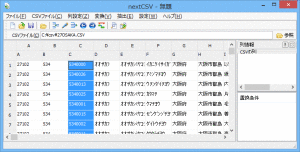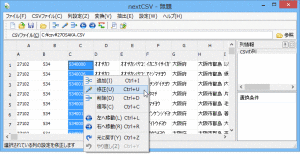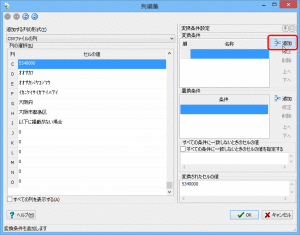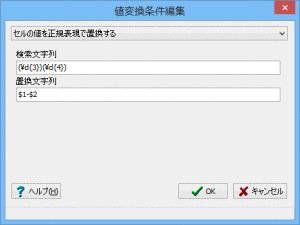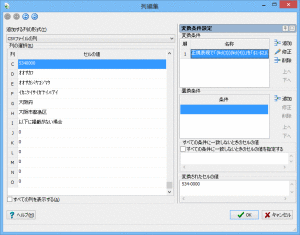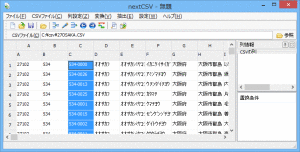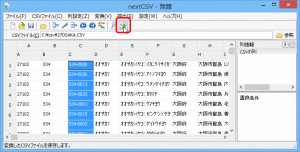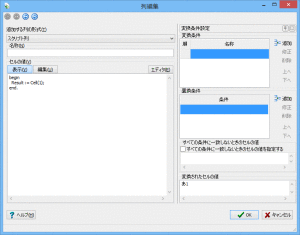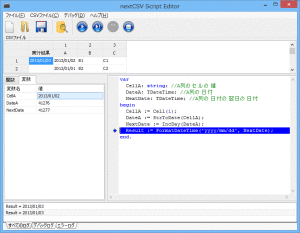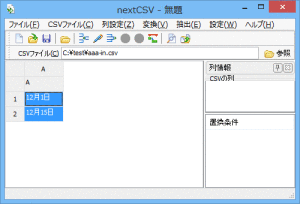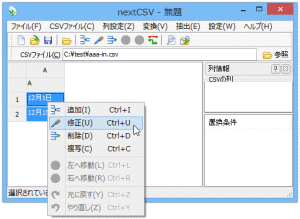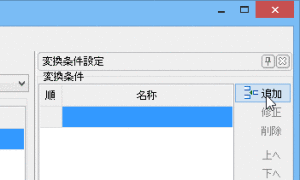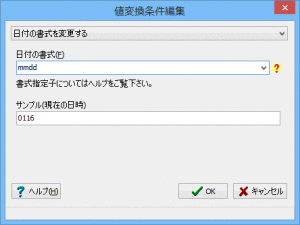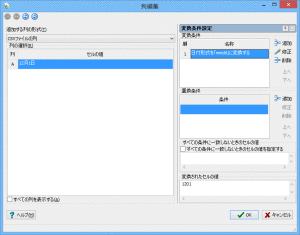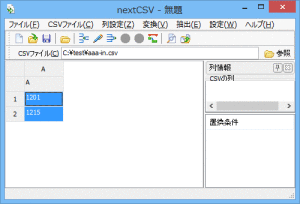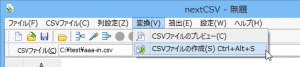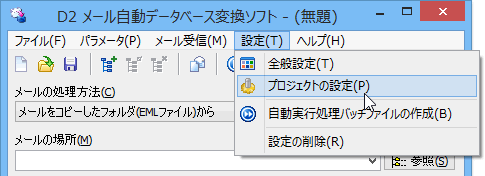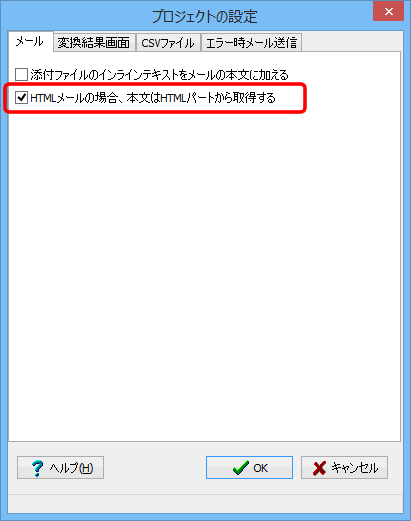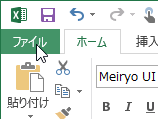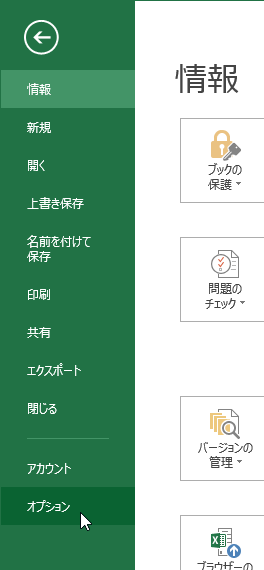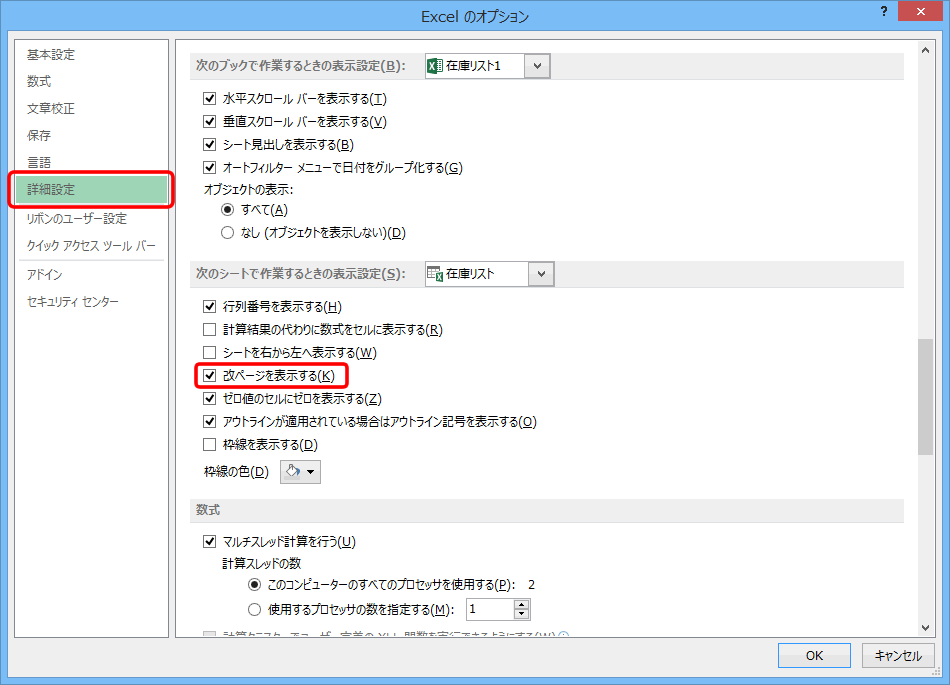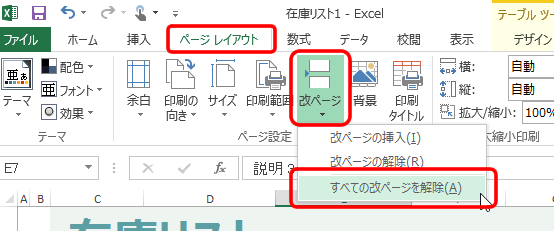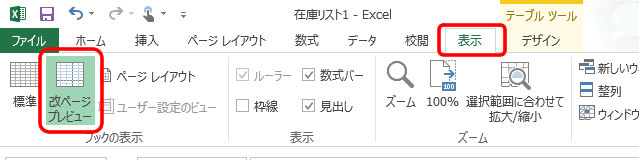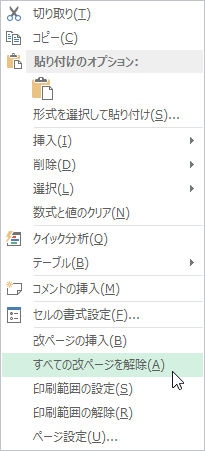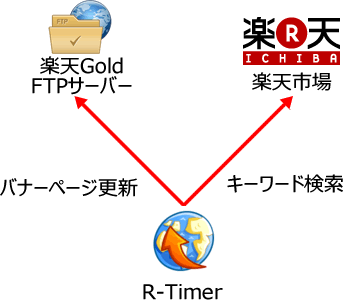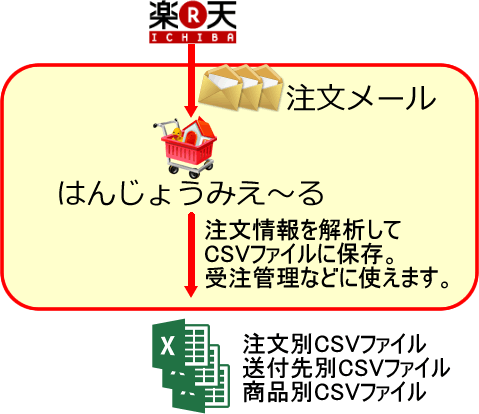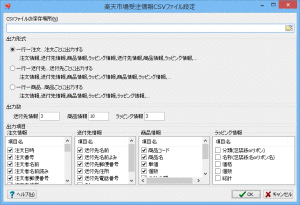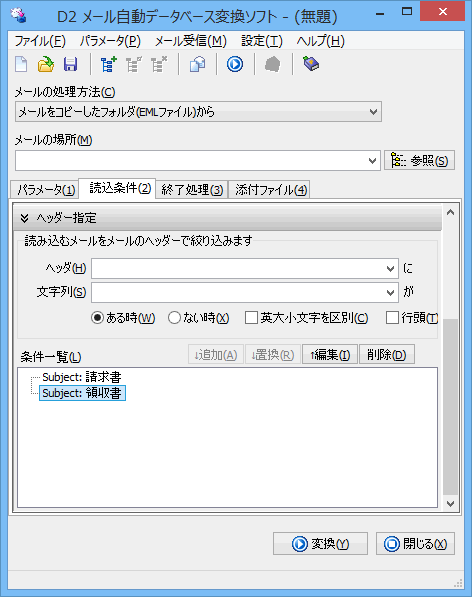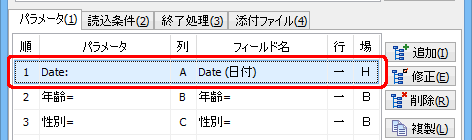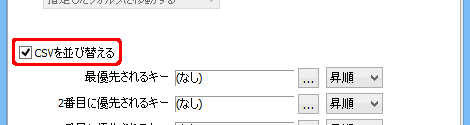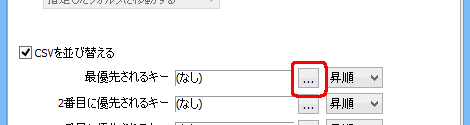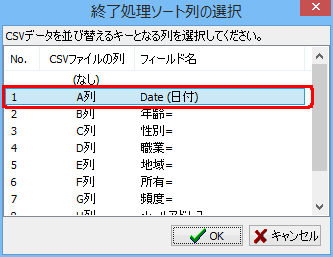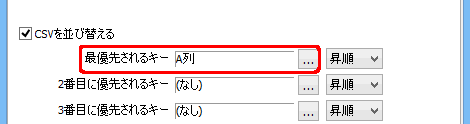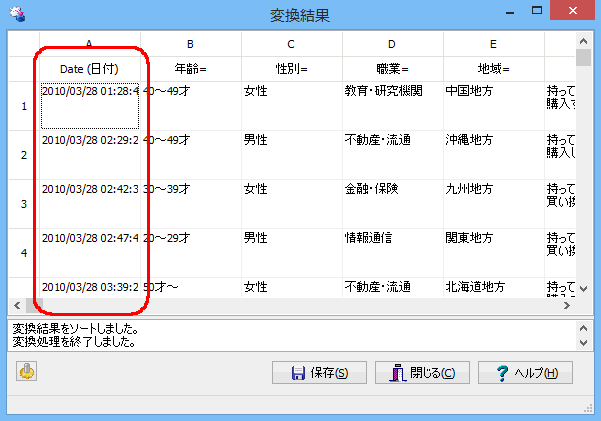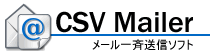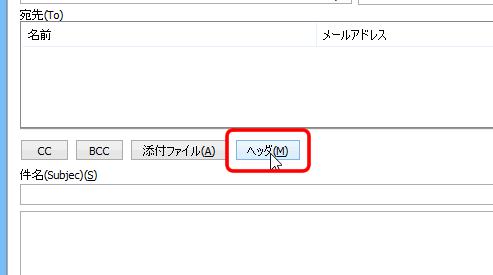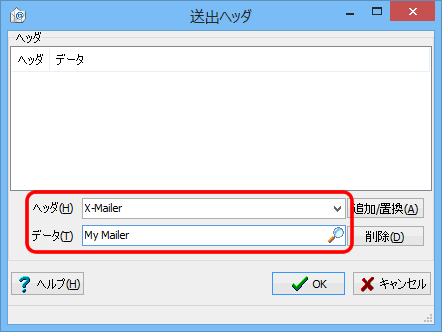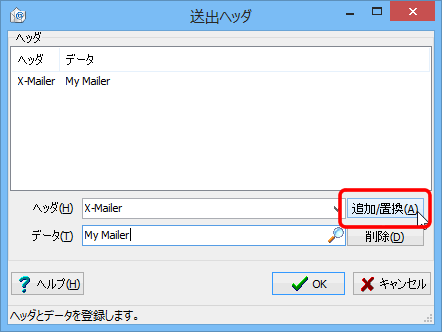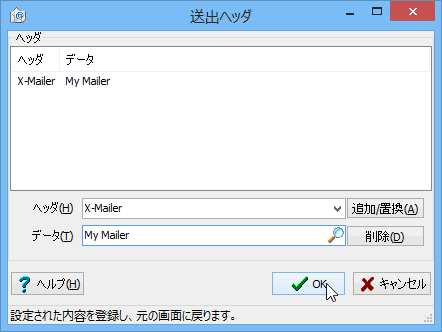郵便番号がハイフンのない形(たとえば「5340000」)で登録されているときに、ハイフンを追加する(たとえば「534-0000」)方法を紹介します。
nextCSVでCSVファイルを開き、郵便番号の列を選択します。
右クリックして「修正」を選択します。
列編集画面が表示されますので、変換条件の「追加」ボタンを押します。
値変換条件編集画面が表示されますので、次のように設定します。
変換方法
セルの値を正規表現で置換する
検索文字列
(\d{3})(\d{4})
置換文字列
$1-$2
「OK」ボタンを押します。
列編集画面に戻ります。
変換条件欄に入力した条件が追加されています。
右下の「変換されたセルの値」欄にハイフンが追加された形式の郵便番号が表示されます。
「OK」ボタンを押します。
メイン画面に戻ります。
郵便番号の列のセルがハイフンが追加された形式の郵便番号が表示されます。
「CSVファイルの作成」ボタンをして、CSVファイルを保存します。
繰り返し使用する場合は、「自動実行ファイル」を作成すると簡単に変換できます。